Введение в Samsung CLP-320
Вид спереди
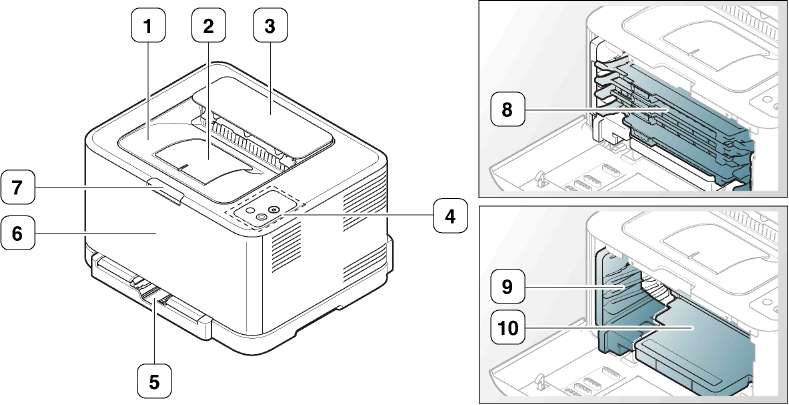
Вид вашего принтера может отличаться от иллюстрации в зависимости от модели.
Выходной лоток(лицевой стороной вниз)
Передняя крышка
Подставка выходного лотка
Защелка передней крышки
Верхняя крышка
Картриджи
Панель управления
Контейнер сбора тонера
Лоток
Блок переноса изображения
Вид сзади
Вид принтера может отличаться от представленного на иллюстрации в зависимости от модели.
Защелка задней крышки
Задняя крышка
Разъем для шнура питания
Порт USB
Сетевой порт
Обзор панели управления
Вид принтера может отличаться от представленного на иллюстрации в зависимости от модели.
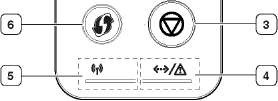
CLP-320(K)/CLP-321/CLP-325(K)/CLP-326/CLP-320N(K)/CLP-321N
Индикаторы тонеров
Отображение состояния всех картриджей.
Кнопка «Питание»
С помощью этой кнопки можно выключить и включить питание.
Кнопка Отмена
Остановка выполнения задачи в любой момент и другие функции.
Индикатор состояния
Отображение информации о состоянии устройства.
Печать экранаа
Печать содержимого, отображаемого на экране монитора.
Печать тестовой страницы.
Индикаторы тонеров
Отображение состояния.
Кнопка питания
С помощью этой кнопки можно выключить и включить питание.
Кнопка Отмена
Остановка выполнения задачи в любой момент и другие функции.
Индикатор состояния
Отображение информации о состоянии устройства.
Индикатор беспроводной сети
Отображает состояние работы беспроводной сети. Если индикатор горит, устройство подключено через беспроводную сеть.
Кнопка WPS
Если точка доступа беспроводной сети поддерживает WPS, можно легко настроить подключение к сети без использования компьютера.
Знакомство с панелью управления Индикаторы тонеров и состояния
Цвет индикатора показывает текущее состояние устройства.
|
Индикатор
|
Состояние
|
Индикаторы тонеров
|
Описание
|
|
|
Мигает красным
|
Соответству ющий индикатор горит красным
|
Произошла несущественная ошибка, и устройство ожидает ее сброса. После сброса ошибки устройство продолжит выполнение операции. • В нем заканчивается тонер. Предположительный срок службыа истекает. Необходимо подготовить новые для замены. Качество печати можно временно улучшить путем перераспределения тонера.
|
|
Замятие
|
Горит оранжевым
|
Все индикаторы выключены
|
Произошло замятие бумаги.
|
а. Расчетный срок службы определяется средним количеством отпечатков согласно стандарту ISO/IEC 19798. Фактический ресурс, исчисляемый в страницах, зависит от условий эксплуатации, интервала печати, типа и размера материалов для печати. Даже если индикатор загорается красным и принтер прекращает печать, в нем может оставаться некоторое количество тонера.
Сообщения обо всех ошибках печати отображаются в окне программы Smart Panel. Если проблему устранить не удалось, обратитесь в службу технической поддержки.
Индикатор беспроводной сети
|
Состояние индикатора беспроводной сети
|
Описание
|
|
Синий
|
Не горит
|
Подключение к беспроводной сети отсутствует.
|
|
Горит
|
Устройство подключено к беспроводной сети.
|
|
Медленно мигает
|
Устройство начало подключаться к беспроводной сети.
|
|
Быстро мигает
|
Устройство подключается к точке доступа(беспроводному маршрутизатору). • Выполняется отключение от беспроводной сети.
|
Обзор полезных кнопок
|
Функция
|
Описание
|
|
Печать содержимого активного окна
|
Нажмите эту кнопку; индикатор начнет мигать зеленым. После того как индикатор перестанет мигать, отпустите кнопку.
|
|
Печать содержимого всего экрана
|
Нажмите эту кнопку; индикатор начнет мигать зеленым. Отпустите кнопку, пока индикатор мигает.
|
Страница будет напечатана в том формате, который используется по умолчанию, например А4 или Letter. Эту функцию можно использовать только на принтере, который подключен через интерфейс USB. Кнопка Печать экрана работает только в операционных системах Windows и Macintosh.
Эту функцию можно использовать только в том случае, если установлена программа Smart Panel.
Кнопка «Тестовая страница»
Нажатие этой кнопки позволяет распечатать демонстрационную страницу. По отпечатанной странице можно получить представление о качестве передачи цветов и общих характеристиках печати устройства.
кнопка «Отмена»
С помощью кнопки Отмена можно выполнить следующее.
|
Функция
|
Описание
|
|
Печать пробной страницы (только CLP-325W(K)/ CLP-326W)
|
В режиме готовности нажмите и удерживайте эту кнопку в течение 2 секунд, пока индикатор состояния не начнет медленно мигать, затем отпустите кнопку.
|
|
Печать страниц конфигурации
|
В режиме готовности нажмите и удерживайте эту кнопку в течение 5 секунд, пока индикатор состояния не начнет быстро мигать, затем отпустите кнопку.
|
Кнопка WPS
Эта возможность автоматически определяет режим WPS, используемый точкой доступа. Нажав эту кнопку на маршрутизаторе беспроводной сети или точке доступа и на устройстве, можно настроить беспроводную сеть и параметры безопасности.
Кнопка Питание
Эта кнопка используется для включения и выключения принтера.
Включение устройства
1. Подсоедините шнур питания.
2. Нажмите кнопку Питание на панели управления.

Если необходимо выключить устройство, нажмите и удерживайте эту кнопку в течение 3 секунд.
<<<назад
далее>>>
при использовании материалов ссылка на сайт awella.ru обязательна
|